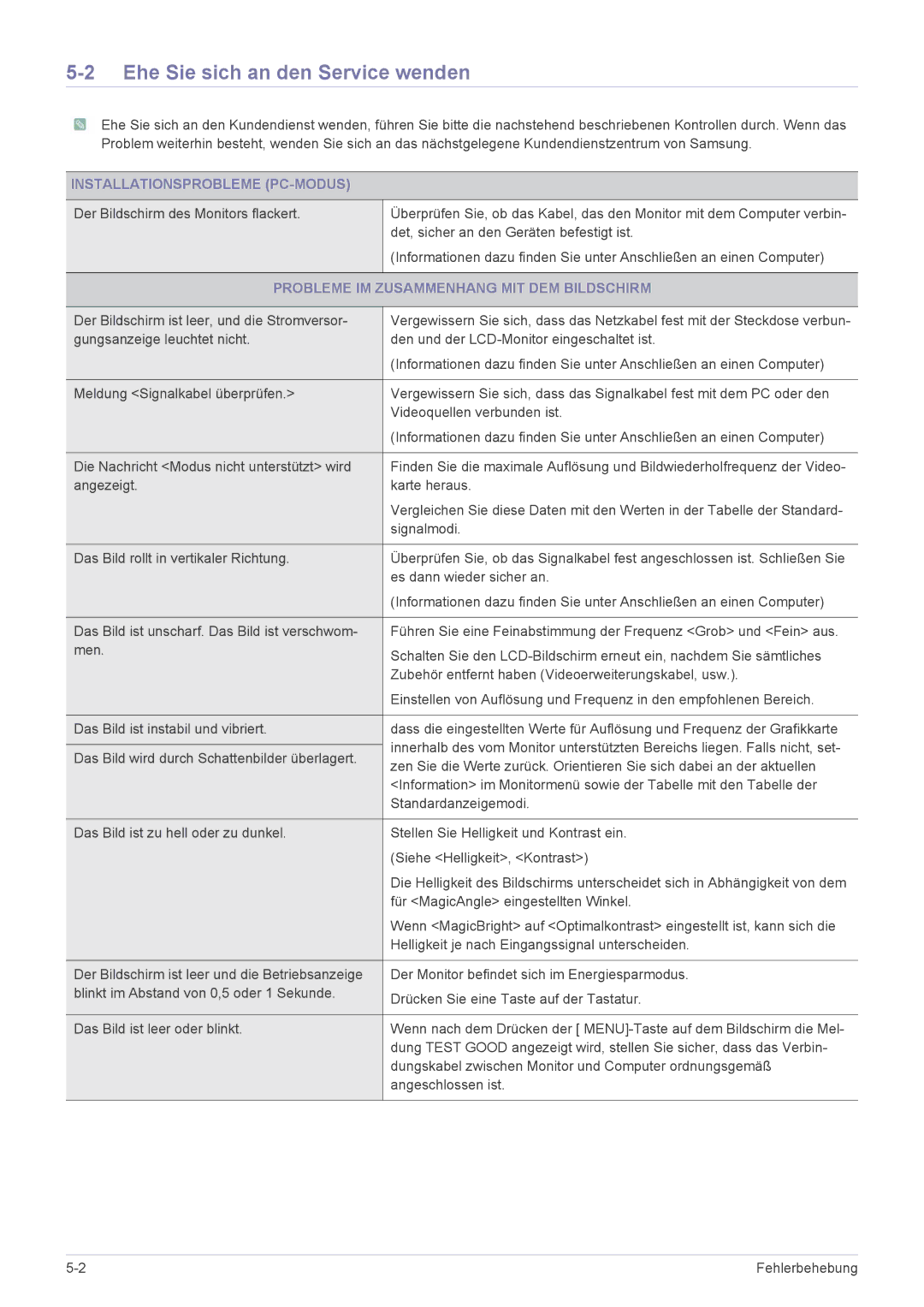LCD TV-Monitor
Inhaltsverzeichnis
Natural Color -1 MultiScreen
Page
Diesem Handbuch verwendete Symbole
Vor der ersten Verwendung
Verwenden dieses Handbuchs
Lizenz
Urheberrechtsvermerk
Wichtige Sicherheitshinweise
Pflege und Wartung
Außenflächen und Pflege der Anzeige
Reinigen Sie das Gerät mit einem weichen, trockenen Tuch
Absichern des Einbaubereichs
Bei den Sicherheitshinweisen verwendete Symbole
Sicherheitshinweise
Bedeutung der Zeichen
Informationen zur Stromversorgung
Informationen zur Installation
Achtung
Reinigung
Informationen zur Verwendung
Wenden Sie sich an ein Kundendienstzent- rum
Anderenfalls kann dies Augenbelastungen verursachen
Page
Lieferumfang
Inhalt
Batterien AAA X
Separat Erhältlich
Anbringen des Standfußes
Installieren des Geräts
Entfernen des Standfußes
Anbringen der/s Wandhalterung/Standfußes
Anschließen an einen Computer
Installieren des Geräts
Page
Verwenden als Fernsehgerät
Anschließen eines HDMI-Kabels
Anschließen mit einem HDMI/DVI-Kabel
Anschließen eines Component-Kabels
Anschließen von AV-Geräten
Anschließen eines SCART-Kabels
Anschließen der CI-Schnittstelle
Anschluss für Verstärker
Kopfhörer anschließen
Schließen Sie Ihren Kopfhörer an den Kopfhöreranschluss an
Sie müssen das Kensington-Schloss gesondert erwerben
Kensington-Schloss
Gehen Sie folgendermaßen vor, um das Gerät zu sperren
Plug & Play-Funktion
Drücken Sie die Taste
So setzen Sie diese Funktion zurück
Bedienfeld
Nummer Symbol Beschreibung
Zeige Gespeichert werden
Fernbedienung
Hiermit erhöhen oder verringern Sie die Lautstärke
Anzeige der Kanalliste auf dem Bildschirm
Anzeige des elektronischen Pro- grammführers EPG
Verwenden des Geräts
Batterien in die Fernbedienung einsetzen
Videotextfunktion
Farbtasten rot/grün/gelb/blau
Typische Videotextseite
SPO Rter GEB Inhalt Niss
Bild PC / Hdmi PC-Takt
Das Bildschirmmenü OSD On Screen DisplayStruktur
Hauptmenüs Untermenüs
Stellungen
Menü Beschreibung
Anzuschalten
Bei PC/HDMI PC-Takt nicht verfügbar
Kein Sig. Standby
Ansteht
Bild TV / Ext. / AV oder Component / HDMI1 / HDMI2
OK Abbr
Zurückl.mod.1 und Zurückl.mod.2
Anzuschalten
Erweiterte Einstellun
Gen
Schwarzton
Aus Dunkel Dunkler Max. dunkel
Autom. Breit
Ton
Durch Auswahl von Extras → Tonmodus wählen
100Hz 300Hz 1kHz 3kHz 10kHz
Zum Einstellen der unterschiedlichen Bandbreitenfrequenzen
Zurückset
Lautstärke
Audio f. Sehgesch
Lautstärke ist aktiv, wenn Audio f. Sehgesch. aktiviert ist
Tonmodus wählen
Standard
Sender
Symbolrate
Hiermit zeigen Sie die verfügbaren Symbolraten an
Frequenzbereiche sind vom jeweiligen Land abhängig
Wurde, wird das Eingabefenster für die PIN geöffnet
Frequenz Modulation Symbolrate
Für die PIN geöffnet
Bei Auswahl von TV-Empfang → Terrestrisch
Sender Frequenz Bandbreite
Der CH-Modus unterscheidet sich je nach Antennensignal
Mationen können Programmplätze leer oder veraltet sein
Rot Ansicht
Gelb +24 Std
Symbole zur Anzeige des Kanalstatus
Sendungen verwenden
Anzeigen der Senderliste anhand des Sendertyps
Eigene Kanäle
Einstell
Zu optimieren
Der Kanalnummer im Kanal-Banner markiert
Hierzu die Taste und anschließend die Eingabetaste
Angezeigt wurden
Zeit Uhr
Verwenden können
Uhrmodus
Menü Beschreibung
Verfügbar ist
Voreinstellung
Aktuelle Auswahl wird hervorgehoben
Aktiviert
Menü Beschreibung
Menü Beschreibung
PIP-Einstellungen
Dass PIP in gleichen Modus funktioniert
Und angezeigt wird
Eingang
Anwendung
Unterstützung
Was ist Anynet+?
Ihrem Gerät
Für Einzelheiten siehe „3-7. Anynet+ HDMI-CEC
Eigendiagnose Bildtest
Von Samsung
Nein
Gerät nach
Sie nach dem Upgrade einfach wieder einstellen können
Aktualisierung der Software über das Sendesignal
Update im Standby
Nummer als die ältere Version
Media Play
Anschließen eines USB-Geräts
Bildschirmanzeige
Nummer Menü Beschreibung
Seiten überprüfen
Abschnitt mit der Sor- Anzeige der Sortierreihenfolge
Videos
Rot Gerät wechs
Dient zur Auswahl eines angeschlossenen Geräts
Bezeichnung Dateinamenserweiterung Format
Srt
Micro DVD Sub oder .txt
Unterstützte Videoformate
Avi
1920 x Trp
Videodecoder Audiodecoder
Fotos
Musik
Wählen Sie durch Drücken der Tasten oder
Wiedergabe mehrerer Dateien
Media Play-Zusatzfunktionen
Abspielen ausgewählter Video/Musik/Fotodateien
Abspielen einer Video/Musik/Fotodateigruppe
Spätestes Dat
Menü der Wiedergabeoptionen für Videos / Musik / Fotos
Drücken Sie während der Wiedergabe die Taste Tools
Rungscode abrufen
Einstell
Rufen, wird die Registrierung abgeschlossen
Anschließen von Anynet+-Geräten
Anynet+ HDMI-CEC
Menü Anynet+
Einrichten von Anynet+
Menü ANYNET+ Beschreibung
Einem Anynet+-Gerät zu wechseln
Suchen
TV eingestellt sein
Installieren des Gerätetreibers
Tabelle der Standardanzeigemodi
1. B1930HD
2. B2030HD
PC-Takt D-Sub- und HDMI-Eingang
VESA, 1152 x
VESA, 1280 x
VESA, 1440 x
VESA, 1600 x
3. B2230HD / B2330HD / B2430HD
VESA, 1680 x
VESA, 1920 x
Horizontalfrequenz
Natural Color
Was ist Natural Color?
Installieren der Software
MultiScreen Installationsvoraussetzungen
MultiScreen
Was ist MultiScreen?
Fehlerbehebung
Eigendiagnose des Monitors
Installationsprobleme PC-MODUS
Ehe Sie sich an den Service wenden
Probleme IM Zusammenhang MIT DEM Bildschirm
Probleme IM Zusammenhang MIT Audio
Probleme IM Zusammenhang MIT DER Fernbedienung
Die Tasten der Fernbedienung reagieren nicht
Hinweis ZUM Aussehen DES Geräts
FAQ Probieren SIE Folgendes
Installieren Sie besser eine Außenantenne
Nicht
Lassen Sie niemals Wasser in den Monitor eindringen
Kann die bisherige Antenne Digitalsendungen
1. B1930HD / B2030HD
Technische Daten
Modellname
2. B2230HD / B2330HD / B2430HD
B2230HD B2330HD B2430HD
Stromsparfunktion
Europe
Kontakt zu Samsung
CIS
10-800-500-55-500
00-800-500-55-500
800-555-55-55
800-502-000
Ordnungsgemäße Entsorgung
Korrekte Entsorgung VON Altgeräten Elektroschrott